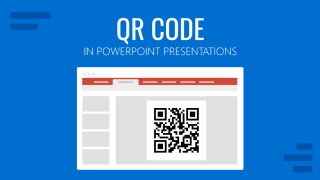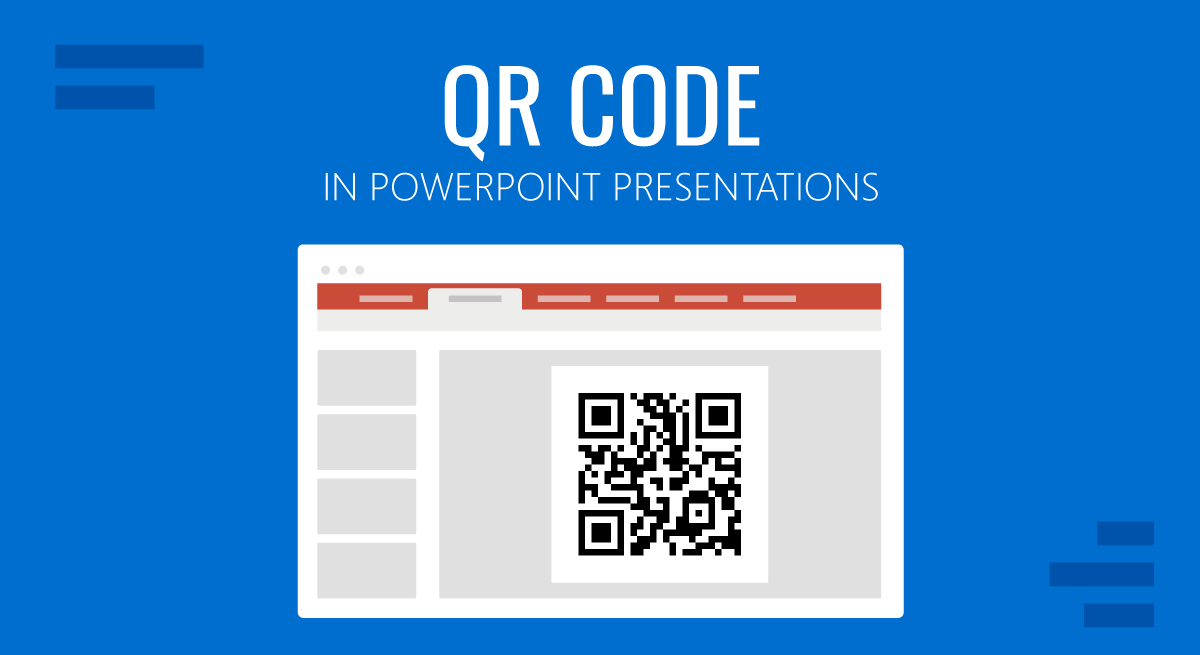
Los presentadores se enfrentan a menudo a la necesidad de compartir documentos o URL durante las presentaciones. Ya sea para introducir referencias a tu investigación, invitar a la gente a saber más sobre tu trabajo mediante una infografía o un enlace a tu sitio web, las opciones son innumerables. En estos casos, los códigos QR pueden servir de puente entre una diapositiva de presentación y el contenido a divulgar.
Este artículo explorará las posibilidades que los códigos QR como medio gráfico pueden ofrecernos en el diseño de presentaciones, especialmente cuando se combinan con plantillas de PowerPoint de alta calidad.
Índice
- ¿Qué son los Códigos QR?
- Ventajas de utilizar códigos QR en las presentaciones
- Aplicaciones conocidas de los Códigos QR
- Cómo utilizar los códigos QR en las presentaciones
- Momentos sugeridos para la integración de códigos QR
- Crear Códigos QR
- Personalización de Códigos QR y Buenas Prácticas
- Integrar códigos QR en diapositivas de PowerPoint
- Insertar Códigos QR en Diapositivas de PowerPoint
- Colocación óptima de los códigos QR en las presentaciones
- Afrontar los retos
- Probar los códigos QR
- Tutorial de escaneado de códigos QR
- Buenas prácticas para utilizar códigos QR en las presentaciones
- Cómo crear un código QR para una presentación de PowerPoint
- Códigos QR en Presentaciones Virtuales e Híbridas
- Solución de problemas con los Códigos QR
- Preguntas frecuentes
- Palabras finales
- ¿Qué son los Códigos QR?
- Ventajas de utilizar códigos QR en las presentaciones
- Aplicación conocida de los códigos QR
- Cómo utilizar los códigos QR en las presentaciones
- Momentos sugeridos para la integración de códigos QR
- Crear códigos QR
- Personalización de códigos QR y buenas prácticas
- Integrar códigos QR en diapositivas de PowerPoint
- Insertar códigos QR en diapositivas de PowerPoint
- Colocación óptima de los códigos QR en las presentaciones
- Afrontar los retos
- Probar los códigos QR
- Tutorial de escaneado de códigos QR
- Buenas prácticas para utilizar códigos QR en las presentaciones
- Cómo crear un código QR para una presentación de PowerPoint
- Códigos QR en Presentaciones Virtuales e Híbridas
- Solución de problemas con los códigos QR
- Preguntas frecuentes
- ¿Cuál es el tamaño mínimo de un código QR en una presentación?
- ¿Pueden los códigos QR hacer un seguimiento de cuántas veces han sido escaneados?
- ¿Se puede personalizar el diseño de los códigos QR en las presentaciones?
- ¿Puedo cambiar la URL vinculada a mi código QR después de crearlo?
- ¿Puedo reutilizar el mismo código QR para diferentes presentaciones?
- ¿Cómo puedo hacer que mi código QR destaque en una diapositiva?
- ¿Se pueden animar los códigos QR en las presentaciones?
- ¿Se pueden utilizar los códigos QR para recoger opiniones después de la presentación?
- ¿Es posible utilizar varios códigos QR en una misma presentación?
- ¿Cuánto tiempo debo mostrar un código QR durante una presentación?
- ¿Hay que tener en cuenta algún color a la hora de crear un código QR para presentaciones?
- ¿Puedo convertir un PowerPoint en un código QR?
- Palabras finales
¿Qué son los Códigos QR?
Los Códigos de Respuesta Rápida o QR son un tipo de código de barras bidimensional legible con dispositivos inteligentes emparejados con una cámara, como teléfonos inteligentes o tabletas. Desde su desarrollo por el ingeniero japonés Masahiro Hara en 1994, el código QR tardó un tiempo en abrirse camino desde su uso inicial en la industria de fabricación de automóviles hasta su uso por los usuarios comunes a diario.
Estructuralmente, los códigos QR están formados por cuadrados negros dispuestos en una cuadrícula cuadrada con fondo blanco. El esquema de color, hoy en día, no define su funcionalidad, permitiendo a los usuarios personalizarlos para satisfacer sus necesidades de diseño, aún así, el llamativo contraste tiene que estar presente. Al ser una estructura bidimensional, estos códigos QR pueden almacenar un conjunto de datos mayor que los códigos de barras tradicionales. En los códigos QR hay tres cuadrados en las esquinas superior izquierda, superior derecha e inferior izquierda para identificar dónde empieza y acaba el código (Patrón de búsqueda).
Los códigos QR se pueden escanear independientemente de lo desviados que nos encontremos del plano normal del propio QR - esto es posible debido a la Patrón de Alineación.
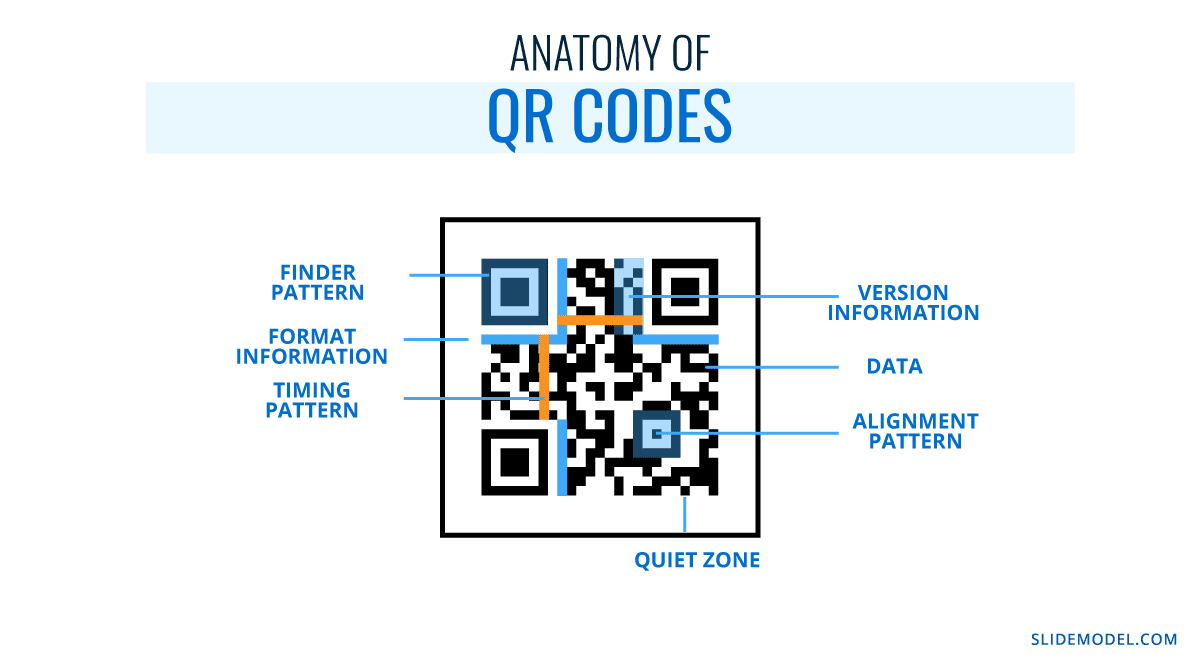
En cuanto a la capacidad de datos, la cantidad de datos que puede almacenar un QR depende de la complejidad del patrón del código y del tamaño de sus cuadrados.
Los códigos QR pueden codificar varios tipos de datos, como texto, URL, números de teléfono u otros tipos de datos como contraseñas Wi-Fi. La cantidad de datos que puede almacenar un código QR depende de la complejidad del código y del tamaño de los cuadrados.
Relevancia de los códigos QR en el mundo digital
Los códigos QR se utilizan para varios usos, como abrir URL, compartir documentos, instalar aplicaciones móviles, etc. Una aplicación cotidiana de los códigos QR puede verse en los restaurantes, donde se están sustituyendo los menús impresos por plantillas de restaurante de una página que contienen un código QR. Esta práctica ayuda a minimizar la huella de carbono en términos de menos residuos de papel. Por no mencionar que esos menús pueden estar disponibles en la lengua materna del cliente utilizando una plataforma multilingüe que detecta la lengua preferida del dispositivo.
Aunque los códigos QR se consideran seguros, es una buena práctica escanearlos sólo desde fuentes de confianza, ya que puede haber riesgos de seguridad en el formato de códigos que apunten a sitios maliciosos o a la descarga de software dañino.
Ventajas de utilizar códigos QR en las presentaciones
El uso de códigos QR en presentaciones puede tener muchas ventajas, desde la rentabilidad hasta la facilidad de uso para compartir información importante.
Acceso a material complementario
Los presentadores pueden insertar un código QR en PowerPoint que enlace con material de referencia relacionado con el tema de la presentación. Esta práctica permite al ponente acceder instantáneamente a informes detallados, trabajos de investigación o documentos de apoyo, proporcionando profundidad a la presentación sin saturar las diapositivas con pesados muros de texto.
Aumentar la participación en la presentación
Como hemos mencionado en nuestra guía sobre el compromiso de la audiencia, los gráficos y los elementos interactivos marcan la diferencia en cuanto a la proactividad de la audiencia hacia la presentación.
Los códigos QR pueden convertirse rápidamente en un medio para presentaciones interactivas, como en encuestas, cuestionarios o formularios de opinión, reduciendo la necesidad de material impreso y fomentando la participación en tiempo real en un ejercicio colectivo.
Compartir contactos sin esfuerzo
En lugar de saturar tu diapositiva de agradecimiento con toneladas de datos de contacto, los presentadores pueden terminar eficazmente una presentación aprovechando el uso de códigos QR que apunten a sus CV, sitios web de cartera o perfiles de LinkedIn. Se trata de un poderoso método para comunicar lo concienciado que estás con la tecnología y minimizar los esfuerzos en el diseño de la presentación.
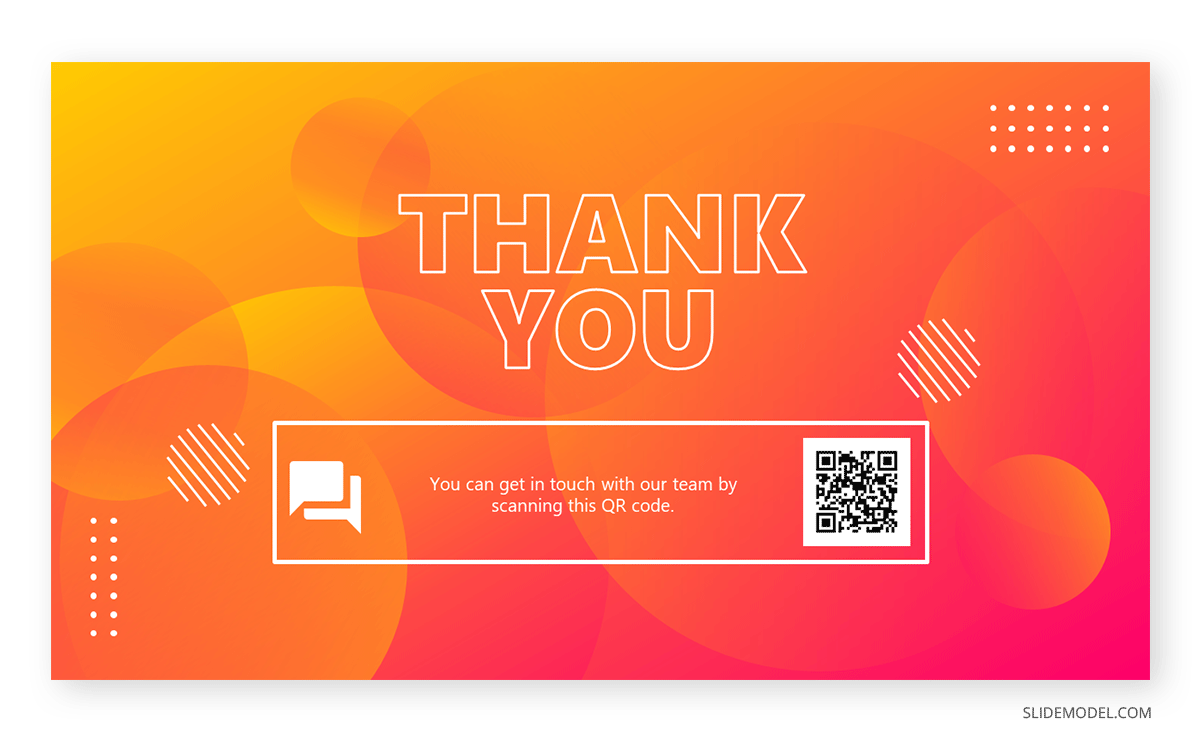
En definitiva, estamos hablando de una interacción sin contacto y sin difusión de información escrita. Esto es especialmente útil a raíz del cambio de tendencias tras la pandemia de COVID-19.
Acceso a contenidos multimedia
La aplicación de códigos QR puede simplificar el uso de URL complejas que apuntan a plataformas de alojamiento donde se almacenan los vídeos. Esto puede reducir causas comunes de problemas técnicos, como errores tipográficos en las URL, pero además, son un método más rápido para obtener el contenido multimedia en formato de vídeos, archivos de audio, imágenes, etc.
Eficiencia de espacio en las diapositivas
Si tu presentación requiere citar mucha información de referencia, o te gustaría guiar a los espectadores hacia tablas y gráficos, en lugar de atiborrar las diapositivas de tu presentación con contenido adicional que puede no encajar en el contexto en el que se introducen, podemos crear códigos QR para PowerPoint que simplifiquen el diseño pero conserven la información disponible en todo momento. Incluso el presentador puede acceder y proyectar el contenido incluido en el código QR, por lo que es una demostración en tiempo real de cómo acceder a recursos adicionales.
Aplicación conocida de los códigos QR
Conmemorando a Steve Jobs con un Código QR
Tras el fallecimiento de Steve Jobs Apple instaló un iPhone gigante en Rusia en 2013 con un código QR en la parte posterior que redirigía a los usuarios a un sitio web en memoria de Steve Jobs. El diseño del iPhone 5 gigante con un código QR se colocó en la Universidad Nacional de Investigación de Tecnologías de la Información, Mecánica y Óptica de San Petersburgo.
Métodos de pago seguros
Las plataformas de pago en línea como PayPal y Venmo permiten a sus vendedores la opción de 'pagar con QR' para una experiencia de compra sin fisuras. A diferencia del uso de terminales de punto de venta, este método sin contacto se siente más fiable para los clientes ya que no se arriesgan a exponer sus tarjetas de crédito o cuentas bancarias a posibles amenazas de clonación. El tiempo también es una gran ventaja, ya que los clientes no tienen que esperar a recibir la factura: sólo tienen que escanear el código QR y seleccionar el método de pago preferido. Y ya está.
Comparte el acceso WiFi
¿Has asistido a eventos o visitado hoteles donde ves códigos QR que señalizan el acceso WiFi? Esta aplicación de pancartas y pegatinas colocadas estratégicamente junto al WiFi del lugar es un método seguro para distribuir WiFi sin revelar la contraseña del lugar.
Como ventaja, los propietarios pueden rastrear el origen del acceso WiFi gracias a los visitantes del código QR. El proceso es tan sencillo como utilizar plataformas como QiFi, donde creas un QR introduciendo el SSID de la red, el tipo de encriptación y la contraseña. Es ideal para congresos, ya que la gente no estará continuamente preguntando por la contraseña del WiFi.
Folletos y pancartas académicas
Los educadores pueden compartir información relevante sobre actividades extraescolares mediante el uso de folletos y pancartas con códigos QR. En lugar de pensar en recortar el texto para que quepa todo, pueden incluir sólo la información principal y añadir un código QR que apunte a un sitio web, un documento PDF o un vídeo teaser del evento que pretenden promocionar. Es un método más ordenado para animar a la gente a unirse a las actividades, y pueden seguir las métricas de cuántas personas interesadas consultaron el material.
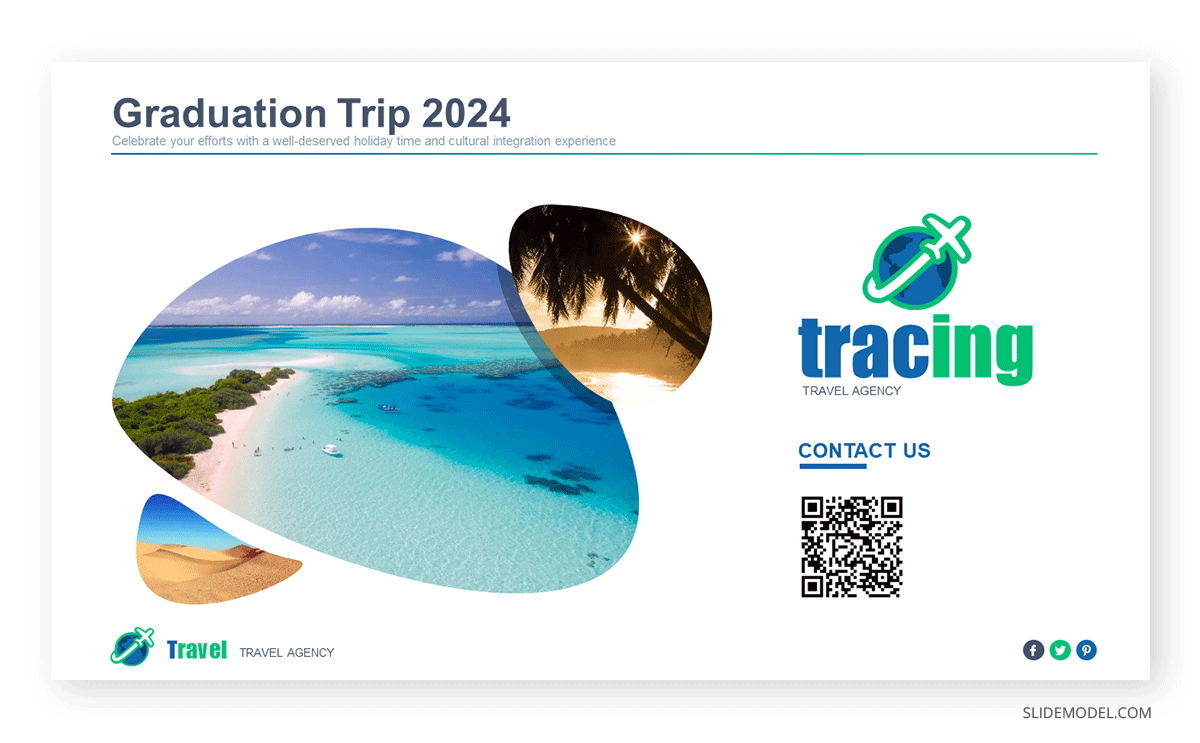
Billetes de Transporte
Concluimos esta breve lista de ejemplos con una aplicación práctica de los códigos QR dinámicos. Como muchos de vosotros probablemente habréis visto las tarjetas de embarque incorporan un código QR. Al escanearlas, se puede acceder a toda la información relacionada con el vuelo. Esto significa que si se produce un cambio de última hora (como un cambio de puerta de salida, de asiento, de transporte de equipaje, etc.), el pasajero puede acceder a la información en tiempo real.
En términos de seguridad aeroportuaria, los códigos QR permiten una experiencia de tarjeta de embarque digital (aun así, asegúrate de tener tu dispositivo totalmente cargado o una tarjeta de embarque de reserva en formato impreso). La seguridad de la TSA sólo exige la identificación del pasaporte y el código QR para embarcar si se utiliza este formato digital.
Cómo utilizar los códigos QR en las presentaciones
Momentos sugeridos para la integración de códigos QR
Algunos momentos ideales para utilizar el código QR en las diapositivas de una presentación son los siguientes:
- Para compartir tus diapositivas online con los participantes para que las sigan a través de un servicio para compartir diapositivas.
- Para compartir documentos, folletos, fotos y otra información con la audiencia.
- Para implicar a la audiencia, haz una encuesta rápida o un sondeo.
- Para dirigir a la audiencia hacia un sitio web o una aplicación, como animarles a abrir un sitio web o acceder a un mercado o anuncio. También puedes utilizar esta opción para compartir vídeos de YouTube y de otros tipos.
- Para permitir a la audiencia ver una ubicación geográfica en un mapa interactivo.
Crear códigos QR
Aunque mucha gente utiliza habitualmente los códigos QR, pocos saben cómo generarlos. Con la ayuda de varias aplicaciones generadoras de códigos QR, puedes crear fácilmente tus propios códigos QR.
Introducción a los generadores de códigos QR
Puedes encontrar una gran variedad de generadores de códigos de respuesta rápida disponibles en Internet. Muchas aplicaciones web famosas permiten generar rápida y fácilmente códigos QR, como QR Code Generator, QR Code Monkey, GoQR.me, QRStuff, ZXing QR Code Generator, etc. También puedes utilizar complementos para PowerPoint con este mismo fin. Estos generadores de códigos QR permiten generar instantáneamente códigos QR añadiendo la información necesaria, como el texto y la URL que deseas utilizar. Una vez generados, puedes descargar y utilizar el código QR en tus presentaciones de PowerPoint, en un sitio web, en documentos y similares.
Personalización de códigos QR y buenas prácticas
Al personalizar un código QR, lo mejor es tener en cuenta el tipo de información que vas a compartir. La siguiente imagen muestra las distintas opciones que ofrecen varios generadores de códigos QR, incluida la utilidad de compartir una URL, VCard, texto, correo electrónico, SMS, Wi-Fi, cuenta de redes sociales, PDF, archivo multimedia, aplicación a través de una tienda de aplicaciones, imagen, etc.
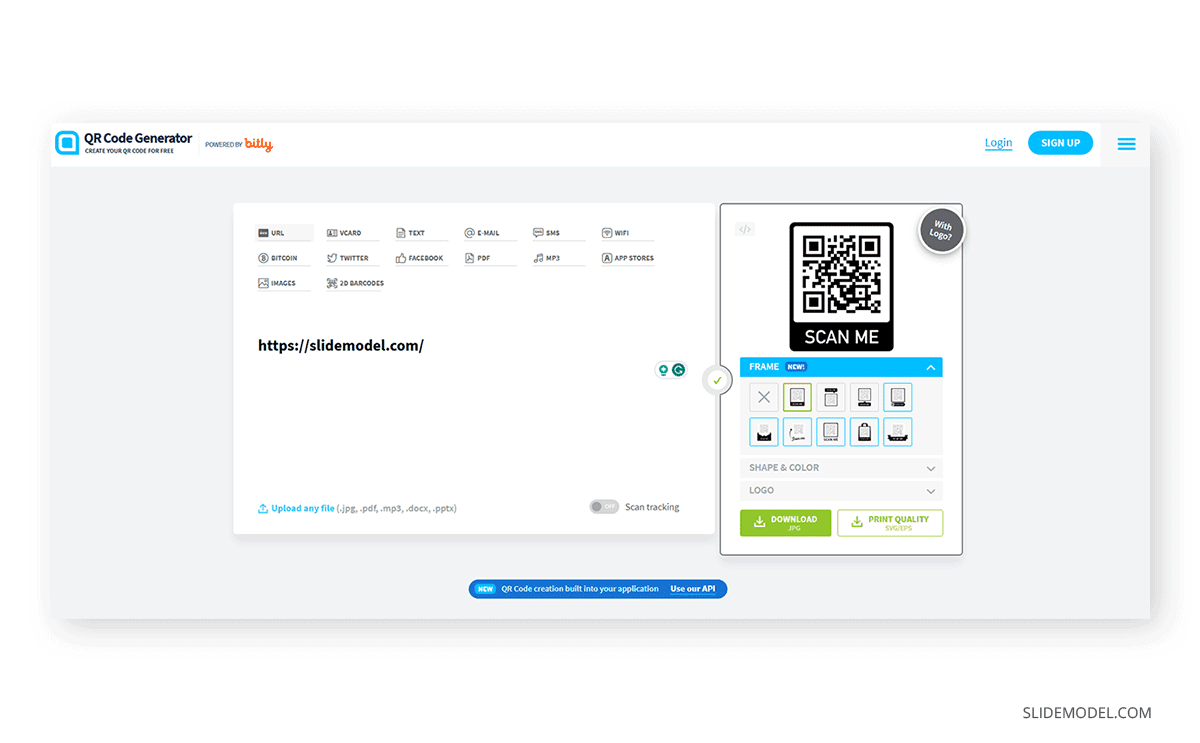
También puedes considerar la posibilidad de personalizar el color y el tamaño del código para adaptarlo a tus necesidades de diseño y tener en cuenta la legibilidad. Del mismo modo, algunos generadores de códigos QR también permiten insertar tu logotipo y cambiar el aspecto de los cuadrados del código QR.
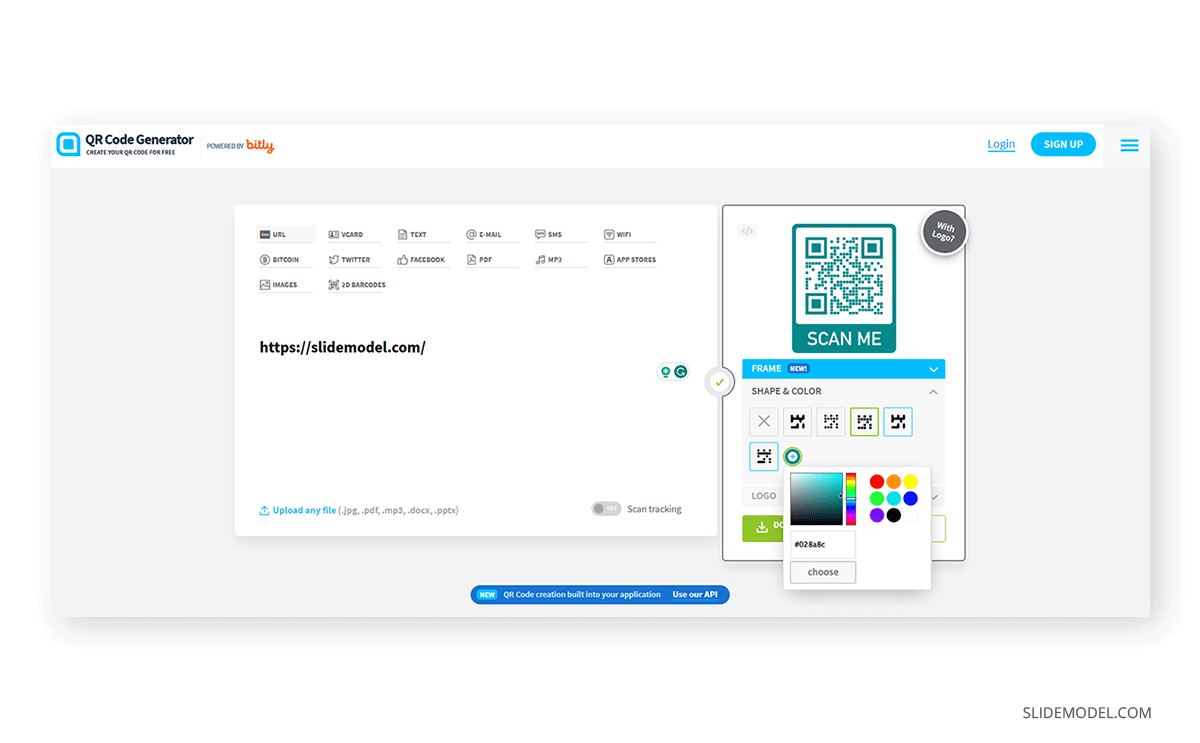
Integrar códigos QR en diapositivas de PowerPoint
Al integrar un código QR en PowerPoint, debes tener en cuenta las siguientes cuestiones:
- ¿Cómo se utilizará el código QR?
- ¿Cómo accederá el público al código QR?
- ¿Cómo añadir un código QR a PowerPoint, y qué aplicación o herramienta utilizar para ello?
- ¿Cuánto tiempo se necesita para que el público escanee el código y vea la información?
- ¿En qué diapositiva sería adecuado colocar el código QR?
- ¿Qué tamaño del código podría ser adecuado en función del diseño de la diapositiva y para garantizar su visibilidad?
Insertar códigos QR en diapositivas de PowerPoint
Existen dos métodos para insertar códigos QR en PowerPoint, que son los siguientes:
- Utilizando un complemento de código QR.
- Insertar un código QR generado desde una app como un archivo de imagen.
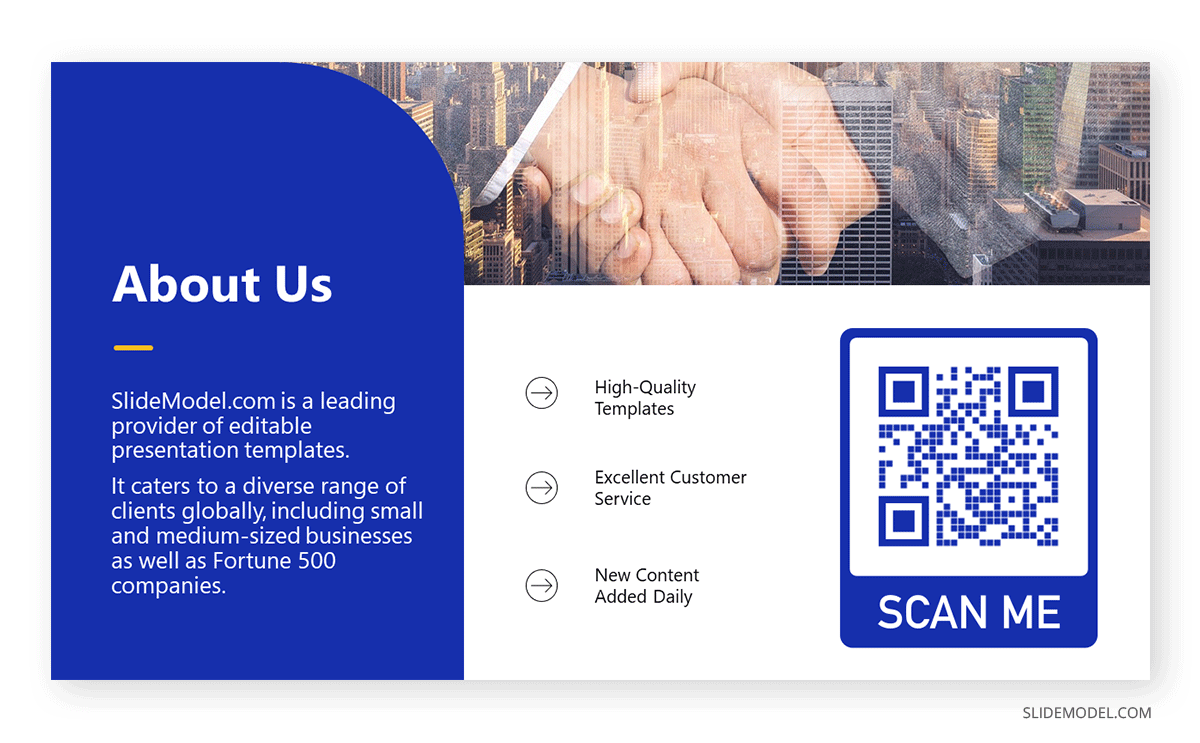
Colocación óptima de los códigos QR en las presentaciones
La colocación del código QR dependerá de la necesidad que tengas de utilizarlo. ¿Quieres que sea un aspecto opcional de tu presentación o un elemento destacado? En el primer caso, puede colocarse en la parte inferior o superior de la diapositiva, en una esquina. Si representa un punto destacado importante, debes asegurarte de que el código QR generado tenga una alta calidad de imagen y un gran tamaño. También es posible que tengas que utilizar un código QR grande para tener en cuenta a un público numeroso en una gran sala.
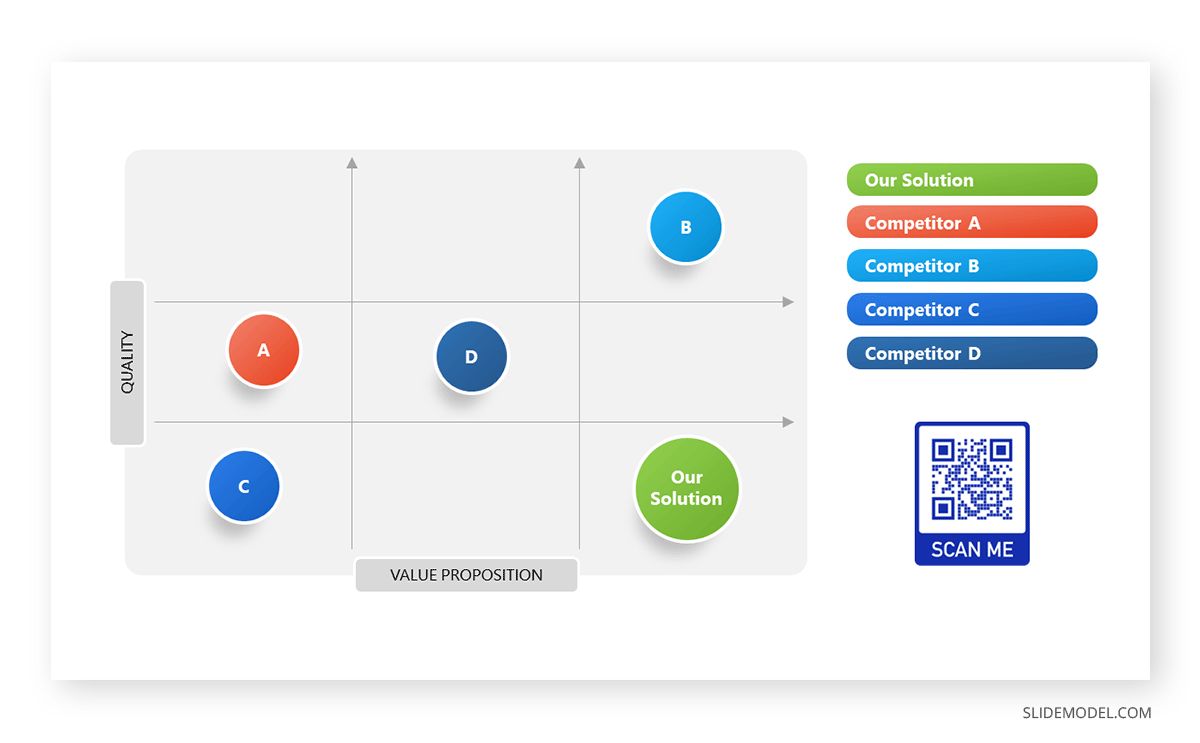
Afrontar los retos
El uso de códigos QR también puede plantear una serie de retos. Escanear un código QR puede ser difícil si la colocación en la presentación no es óptima. Además, también puedes encontrarte con problemas de compatibilidad, ya que algunas aplicaciones para escanear códigos QR y de barras pueden no detectar determinados códigos QR. Por tanto, es necesario tener en cuenta lo siguiente para asegurarte de que tu código QR funciona sin problemas:
- Prueba siempre tu código QR. Si el público tiene que escanearlo desde lejos, pruébalo desde la distancia máxima para ver si es lo suficientemente fácil de escanear.
- Mantén un buen contraste. Utiliza siempre un primer plano oscuro y un fondo claro, ya que utilizar un fondo oscuro para un código QR puede causar problemas de escaneado.
- Puede que no todo el mundo tenga escáneres de códigos QR instalados en sus smartphones. Informar de antemano a los participantes sobre el uso de los códigos QR puede permitirles venir mejor preparados.
Probar los códigos QR
Uno de los mayores retos el día de tu presentación puede ser la incapacidad del público para escanear el código QR. Probar tu código de antemano puede ayudarte a evitar estos problemas.
Puedes encontrarte con algunos problemas al crear un código QR. El código puede estar mal configurado, no ser legible, o ser compatible con ciertas aplicaciones de escaneado que pueden tener problemas para escanearlo. Por lo tanto, siempre es importante probar tu código QR.
Tutorial de escaneado de códigos QR
Para escanear tu presentación, abre la diapositiva con el código QR. Tal vez quieras cambiar al modo Presentación para probar el código QR en el lugar de la presentación, visitándolo antes o en un espacio abierto para asegurarte de que puedes comprobar el escaneado a distancia.
Muchos smartphones vienen ahora con un escáner de códigos QR incorporado. Los usuarios de Android ya pueden utilizar un escáner de códigos QR a través de la barra de estado de Android.
También puedes instalar una aplicación de escaneo de códigos QR a través de una tienda de aplicaciones como Google Play Store en Android o Apple Store para iOS. Abre la app de escaneo y coloca tu dispositivo para escanear el código QR una vez que se abra la cámara. El siguiente ejemplo muestra la URL de SlideModel que se revela tras escanear el código QR.
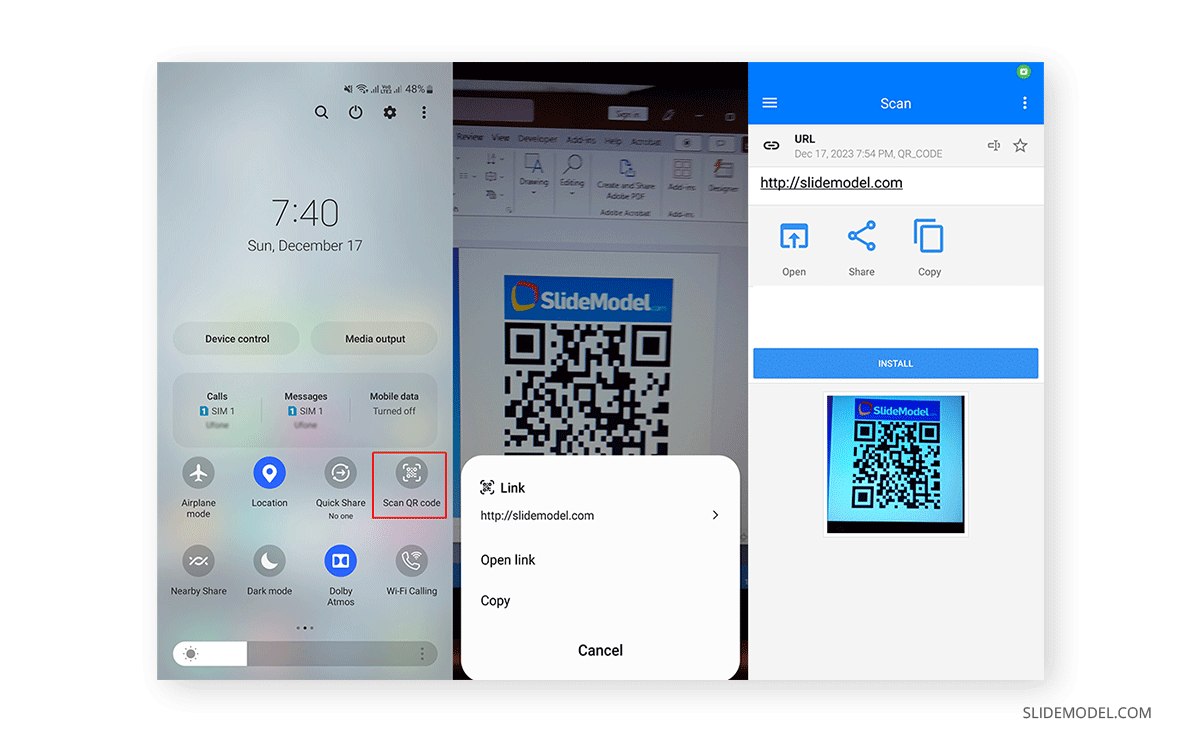
Buenas prácticas para utilizar códigos QR en las presentaciones
Para un uso eficaz de los códigos QR, debes tener en cuenta lo siguiente:
- Claridad sobre el objetivo: Asegúrate de que sabes cómo utilizar el código QR, y no debe estar ahí sólo para añadir algo novedoso a la presentación de diapositivas.
- Legibilidad: El código QR debe ser lo suficientemente grande y claro para que sea visible para el público.
- Colocación óptima: Considera la colocación del código QR para asegurarte de que tiene una ubicación óptima.
- Cumplimiento legal: Asegúrate de que el código QR no infringe ningún requisito legal, como la recopilación de datos sin el conocimiento del usuario.
- Colores de fondo y primer plano: Evita errores utilizando un fondo claro y un primer plano oscuro.
- Códigos QR dinámicos: Puedes plantearte utilizar códigos QR dinámicos que puedan actualizarse en tiempo real para cambiar los datos según las necesidades, incluso durante el transcurso de una presentación.
- Calidad de impresión: Cuando se vaya a imprimir el código QR, asegúrate de que el papel y la calidad de impresión son buenos para evitar errores de escaneado.
Cómo crear un código QR para una presentación de PowerPoint
Hay varias aplicaciones web que se pueden utilizar para generar códigos QR para presentaciones de PowerPoint, así como complementos de PowerPoint. Vamos a mostrarte cómo crear un código QR para una presentación de PowerPoint.
Crear un código QR en PowerPoint utilizando un complemento de PowerPoint
Paso 1: Ve a Archivo -> Get-Add-ins para abrir la Tienda de Office.
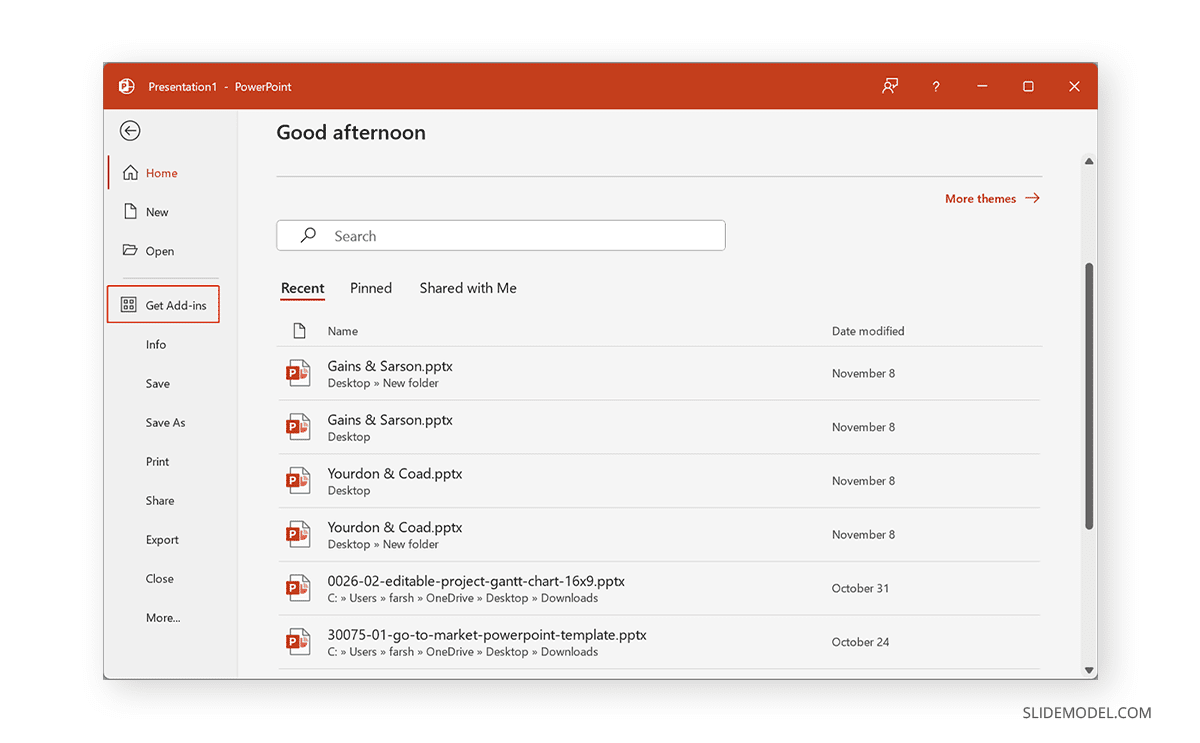
Paso 2: Busca un generador de códigos QR y haz clic en Añade para añadirlo a PowerPoint. A efectos de este post, utilizaremos el complemento QR4Office para PowerPoint.
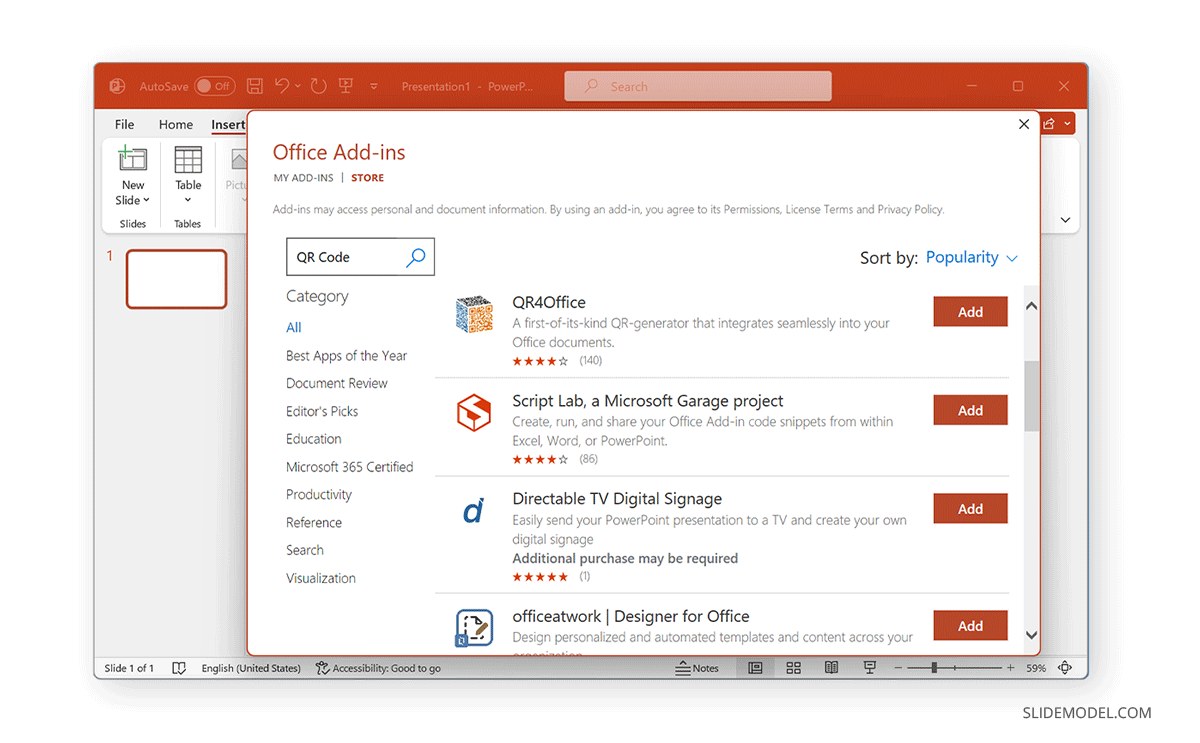
Paso 3: Introduce la URL del enlace que quieres proporcionar a tu público y selecciona el color y el tamaño del mismo. Como la mayoría de los generadores de códigos QR, incluidos los complementos de PowerPoint, permiten cambiar el color del código QR. Esto puede permitirte ajustar los colores según tus necesidades. Por ejemplo, puede que quieras hacer coincidir los colores del código QR con el tema o la marca de tu PowerPoint.
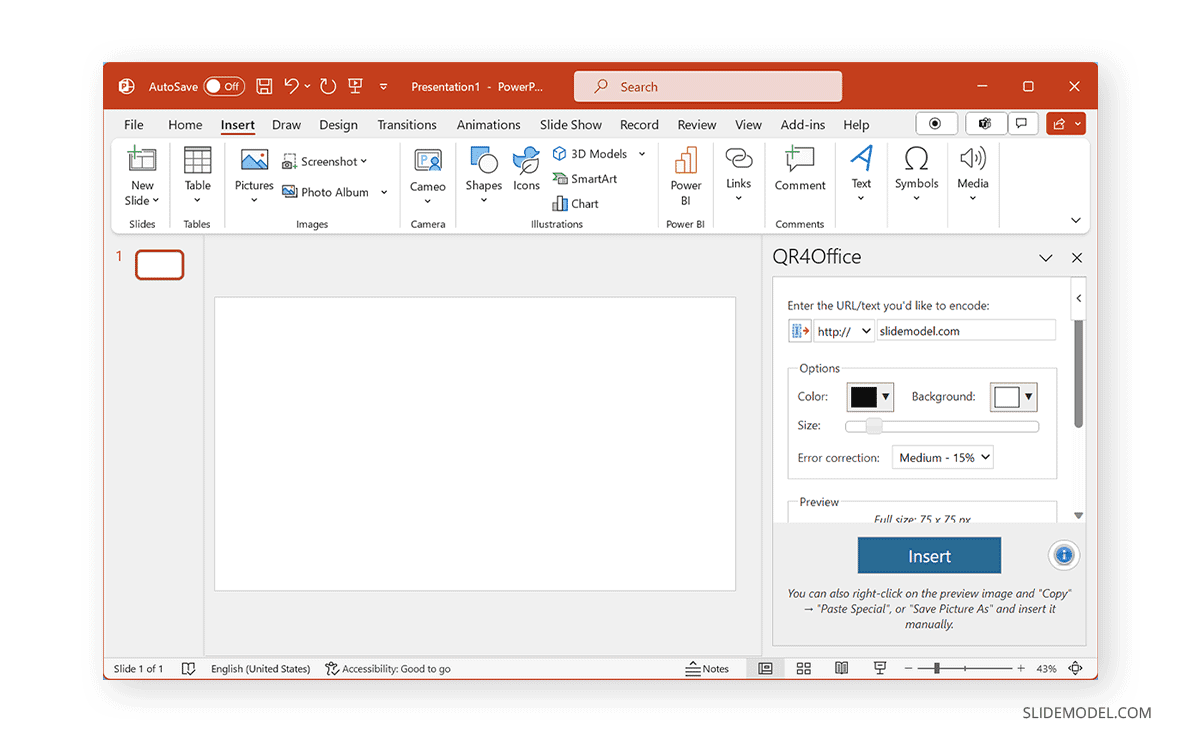
Paso 4: Después de hacer los cambios necesarios, haz clic en Insertar para añadir el código QR a tu diapositiva. Si utilizas una aplicación web, descarga e inserta la imagen del código QR a través de Insertar -> Imágenes.
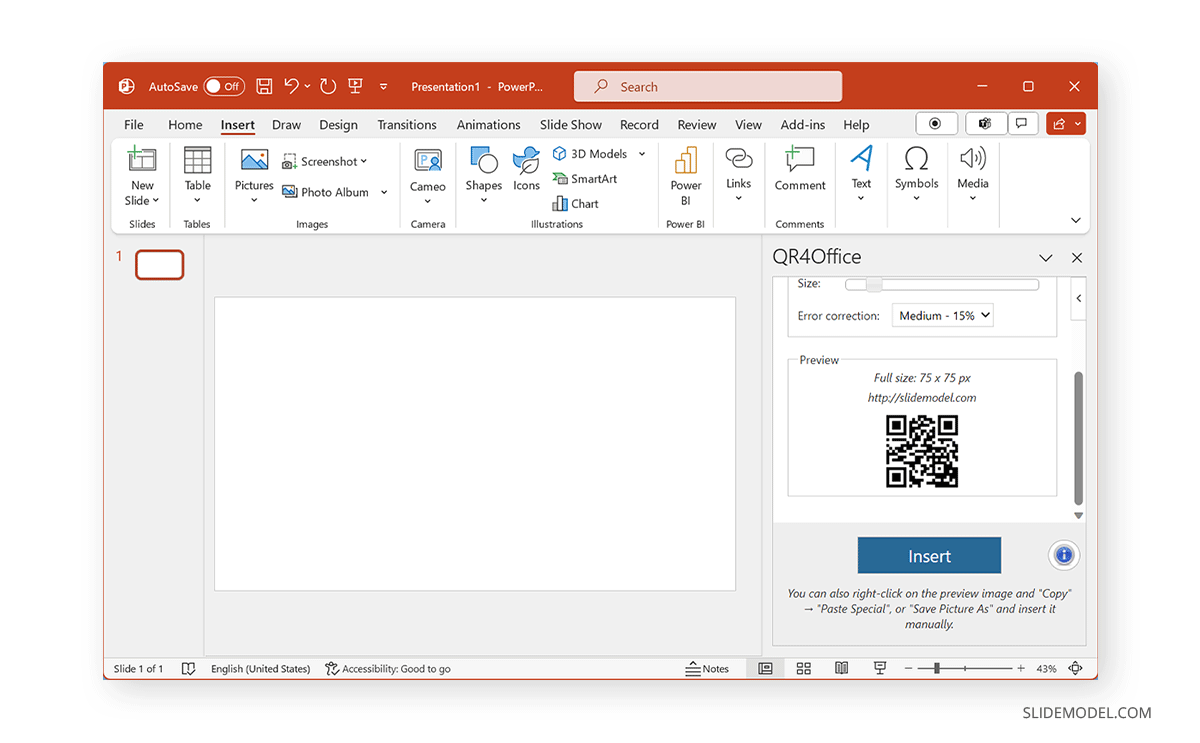
Insertar una imagen de código QR en una presentación de PowerPoint
Si prefieres no utilizar un complemento, aún puedes insertar Códigos QR en tus presentaciones. Utiliza una herramienta Generadora de Códigos QR o la herramienta API de Google Chart para crear un nuevo Código QR. Después, puedes insertar la imagen en tus diapositivas de PowerPoint.
Comprueba lo fácil que es generar un nuevo Código QR para tu presentación utilizando la herramienta gratuita Google Chart API.
Paso 1. Construye la URL para generar el Código QR.
Puedes tomar la siguiente URL como ejemplo y sustituir el valor del campo chl (puede ser texto, una URL o cualquier otro dato incrustado).
https://chart.googleapis.com/chart?chs=500×500&cht=qr&choe=UTF-8&chl=https://slidemodel.com/?hl=en
Paso 2. Abre la URL en tu navegador para previsualizar el código QR.
Cuando abras la URL en tu navegador, la API de Google Chart te devolverá una imagen que representa el código QR del texto que hayas incrustado en la URL. chl campo. En nuestro ejemplo de abajo, la imagen resultante es una imagen de 500×500 con un Código QR que incrusta la URL de nuestro sitio web. Puedes intentar escanearlo con tu escáner de códigos QR.
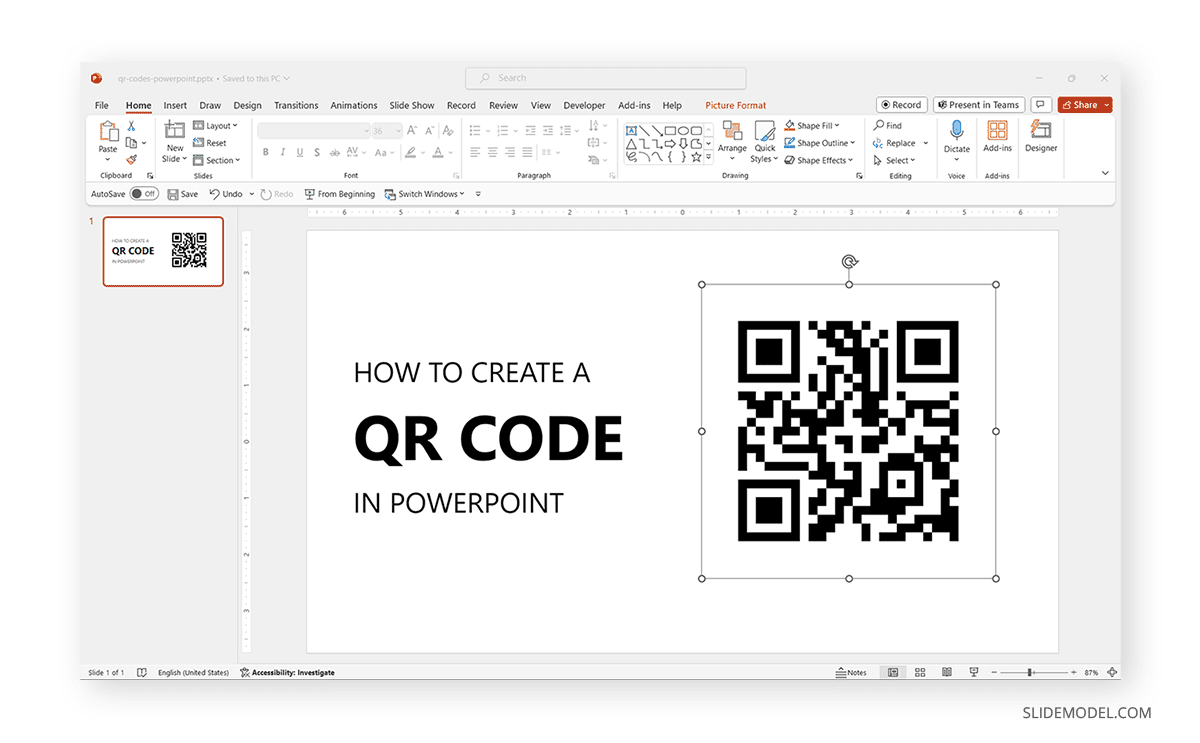
Paso 3. Inserta el código QR en tu diapositiva de PowerPoint
Ve a la sección Inserta haz clic en Insertar imágenesy elige elegir la imagen de Este dispositivo. A continuación, pega la URL en la casilla de entrada Nombre de archivo y pulsa el enlace Abrir. Esto cargará el código QR desde Google Chart API e insertará la imagen resultante del código QR en la diapositiva de tu presentación.
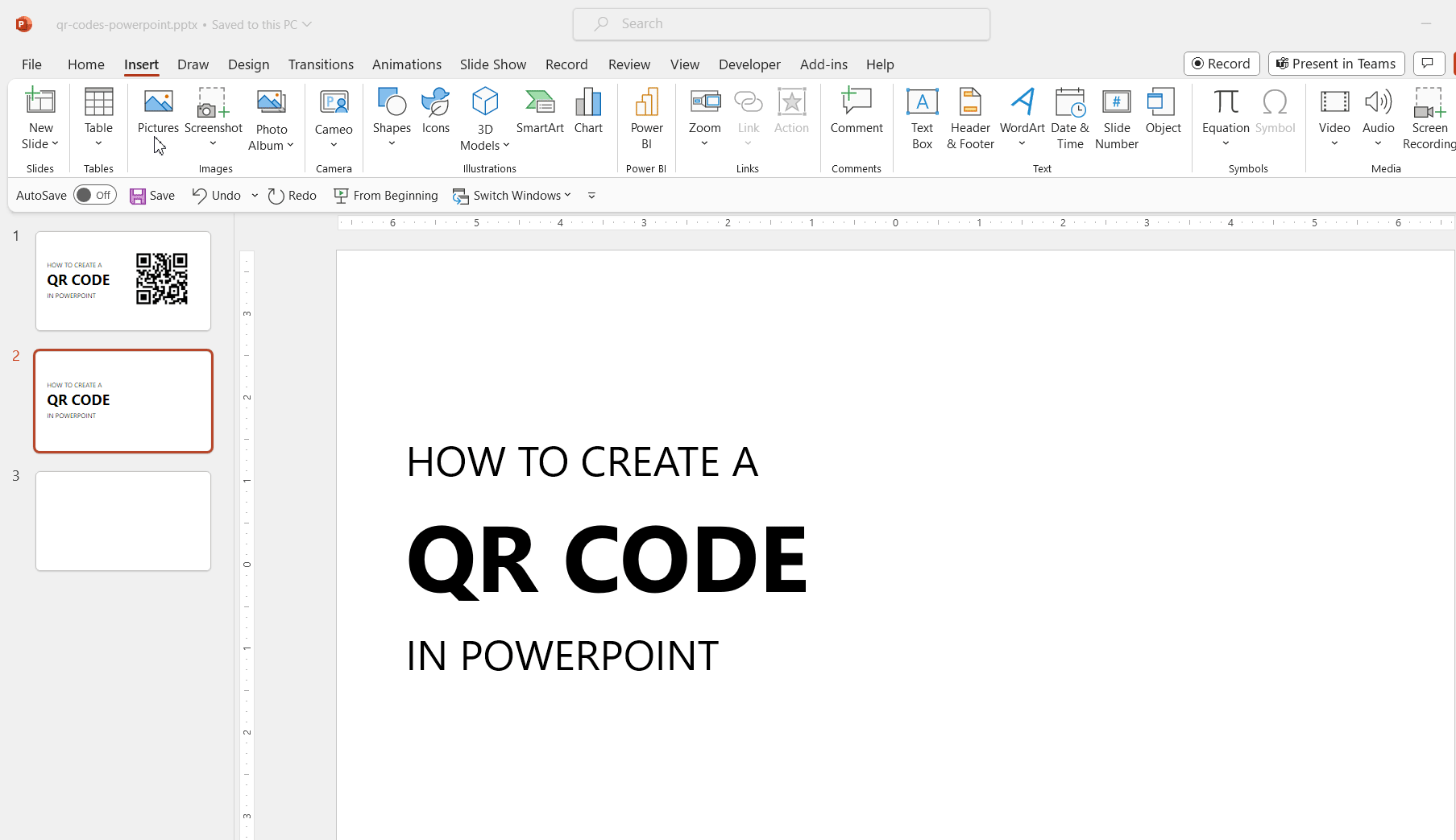
Ten en cuenta que este método genera el típico código QR sin personalización en formato de imagen.
Códigos QR en Presentaciones Virtuales e Híbridas
Los códigos QR pueden ser igualmente útiles para utilizarlos en presentaciones tanto virtuales como híbridas. Para utilizarlos eficazmente, debes asegurarte de que tu plataforma se aprovecha para ello.
Por ejemplo, puedes compartir tu pantalla con un código QR durante una presentación de Microsoft Teams o Zoom. Del mismo modo, para las sesiones híbridas, debes asegurarte de que la pantalla o pantallas en uso puedan mostrar el código QR tanto a los participantes virtuales como a las personas presentes en la sala. Para ello, puedes conectarte a una plataforma de reuniones virtuales, compartir tu pantalla y asegurarte también de que la sala de reuniones a la que asisten las personas en persona tiene un proyector o una pantalla de TV conectada a tu ordenador. Esto garantizará que tanto los participantes virtuales como las personas presentes en la sala puedan ver tus diapositivas y escanear el código QR.
Solución de problemas con los códigos QR
Es posible que te encuentres con errores al escanear códigos QR. Para evitarlos, consulta los siguientes consejos:
- Imagen o impresión de mala calidad: Una impresión de mala calidad o una imagen pixelada en una pantalla digital pueden provocar errores en la lectura del código.
- Distancia: Debido a su tamaño, algunos códigos QR pueden resultar menos visibles debido a la distancia. Para escanear a distancia, debes utilizar códigos QR más grandes.
- Errores de la aplicación: Algunas aplicaciones pueden tener errores que provoquen problemas con el escaneado. Puede que tengas que arreglarlo si tu código QR no se escanea correctamente utilizando varias aplicaciones.
- Conexión a Internet: Si muchas personas del público utilizan la misma Wi-Fi o la conexión a Internet de un usuario no es estable, puede provocar problemas de escaneado. Puede que tengas que ver si el problema está relacionado con la conexión y no con el código QR.
- Colores: Como ya se ha mencionado, los fondos oscuros pueden provocar errores de escaneado. Siempre se aconseja utilizar un fondo claro y un primer plano oscuro para evitar esos errores.
- Configuración: Algunos códigos QR pueden estar mal configurados, y puede ser necesario generar uno nuevo o editar el existente.
Preguntas frecuentes
¿Cuál es el tamaño mínimo de un código QR en una presentación?
Técnicamente, los códigos QR no deben reducirse por debajo de 1 cm x 1 cm (0,4 pulg. x 0,4 pulg.), ya que los escáneres no podrán descodificar la información. Nuestra experiencia nos dice que es mejor ceñirse a un tamaño mínimo de 3 cm por 3 cm.
¿Pueden los códigos QR hacer un seguimiento de cuántas veces han sido escaneados?
Dependiendo del generador de códigos QR que hayas utilizado, sí, a veces es posible, aunque eso es sobre todo una función premium, de pago.
¿Se puede personalizar el diseño de los códigos QR en las presentaciones?
Sí, podemos cambiar los colores y añadir logotipos en el centro de los códigos QR.
¿Puedo cambiar la URL vinculada a mi código QR después de crearlo?
Eso depende de si trabajas con un código QR dinámico o no. Los códigos QR estáticos no sirven para reasignar una nueva URL, mientras que los dinámicos pueden apuntar a cualquier URL que desees y cambiar en tiempo real (no cambiarán su estructura, sólo el hipervínculo).
¿Puedo reutilizar el mismo código QR para diferentes presentaciones?
Sí, pero sólo si trabajas con códigos QR dinámicos o si los requisitos de tu presentación no implican cambiar el enlace del código QR. Asegúrate de comprobar que no hay fecha de caducidad del enlace.
¿Cómo puedo hacer que mi código QR destaque en una diapositiva?
Los presentadores pueden colocar el código QR a pie de página o en una barra lateral del diseño de la diapositiva, integrando el color de fondo del código QR con la ayuda visual utilizada para resaltarlo. Asegúrate de que el color coincide siempre que vayas a aplicar esta técnica. Un método alternativo es dar al código tanta prominencia como a una foto de cara en un diseño de diapositiva con un borde-radio dedicado.
¿Se pueden animar los códigos QR en las presentaciones?
El código en sí no se puede animar, ya que requiere una estructura estática específica para ser escaneado. Esto no implica que las presentaciones no puedan animarse si se utilizan códigos QR. Considéralos como elementos de imagen y coloca estos códigos en consecuencia sin preocuparte de los efectos de animación.
¿Se pueden utilizar los códigos QR para recoger opiniones después de la presentación?
Sí. Los presentadores pueden utilizar un código QR para enlazar con un formulario, como Microsoft Forms o Google Forms, y pedir opiniones sobre cuál ha sido la impresión del público sobre la presentación.
¿Es posible utilizar varios códigos QR en una misma presentación?
No es una práctica recomendada, ya que puede crear un mal uso de la presentación al atiborrar las diapositivas de códigos QR. El efecto secundario es que utilizar varios códigos QR puede llevar a confusión sobre cuál escanear o exigir tiempo extra a los espectadores para escanear varios códigos.
¿Cuánto tiempo debo mostrar un código QR durante una presentación?
Lo ideal son 30 segundos o más. Debes tener en cuenta el tiempo de reacción de tu público para escanear el código.
¿Hay que tener en cuenta algún color a la hora de crear un código QR para presentaciones?
Puedes utilizar tantas combinaciones de colores diferentes como puedas imaginar, aunque es necesario preservar un fuerte contraste entre el fondo y el código de color. De nuevo, la experiencia nos dice que a veces las combinaciones de fondo negro con código blanco pueden fallar, así que es mejor hacer pruebas por adelantado.
¿Puedo convertir un PowerPoint en un código QR?
Sí, ya que los códigos QR admiten múltiples fuentes de archivos. Podemos crear un código QR en cualquier soporte disponible y apuntar la URL a un documento PPT o PPTX. El mismo procedimiento es válido para Google Slides, siempre que coloques el enlace a la presentación en el código QR.
Palabras finales
Un código QR puede tener un valor inmenso en una presentación de PowerPoint. Sin embargo, es importante utilizarlo de forma que provoque la participación de la audiencia y no afecte al flujo de la presentación.